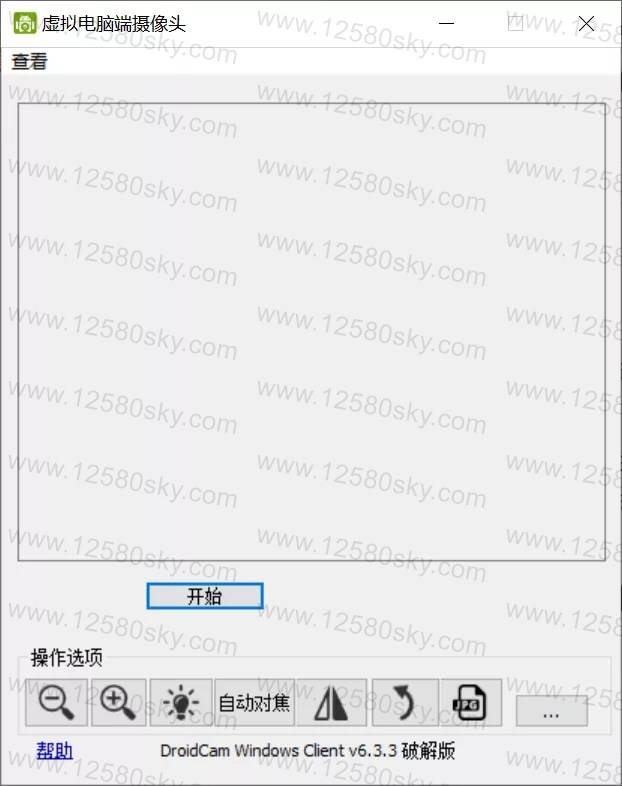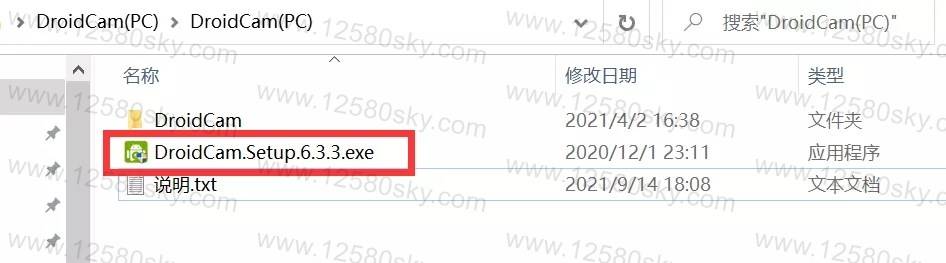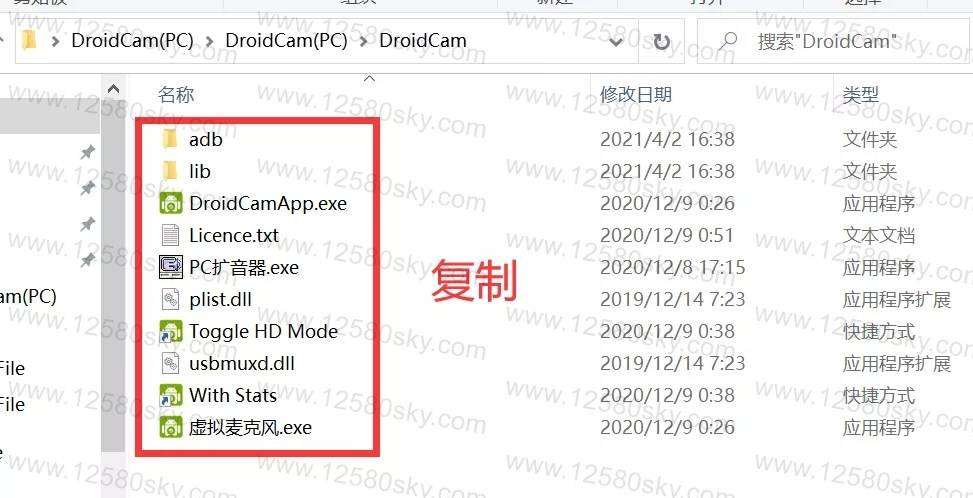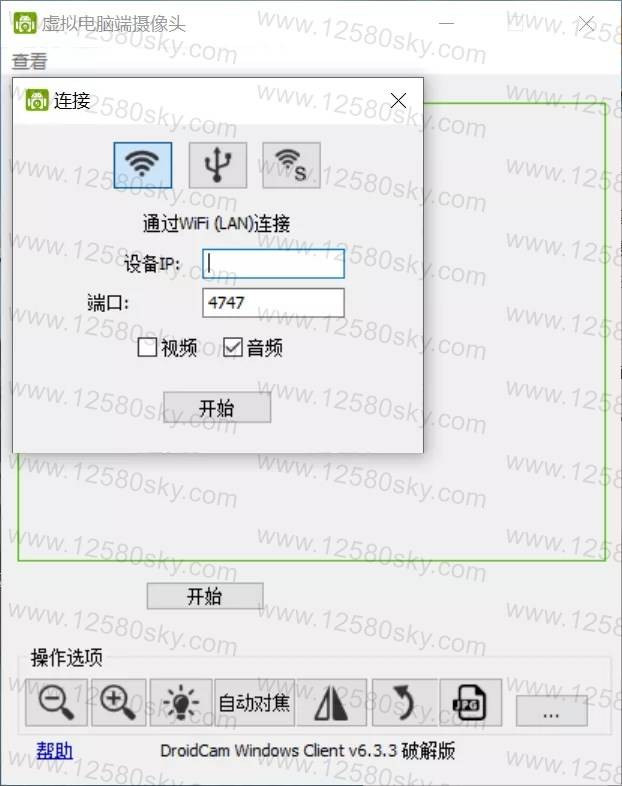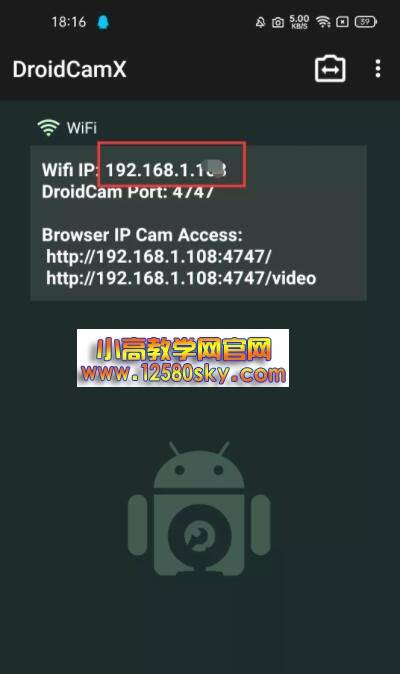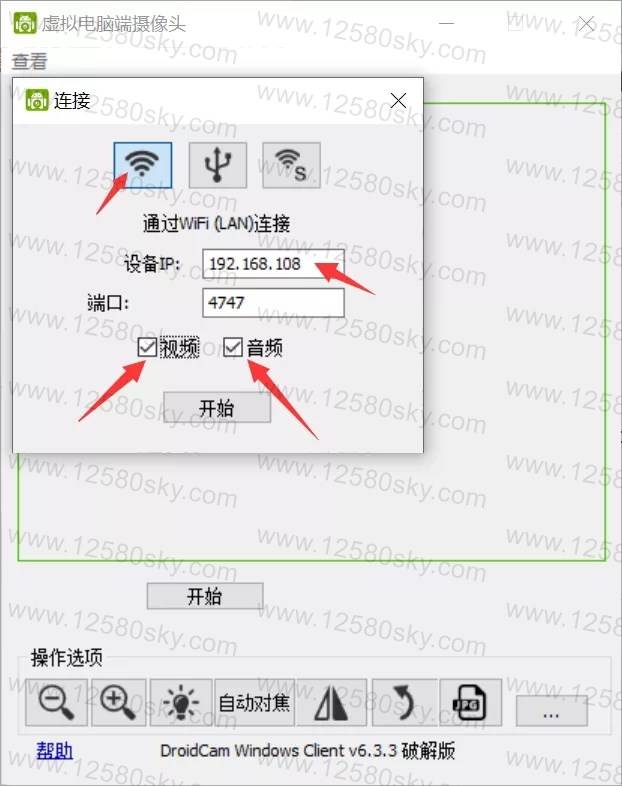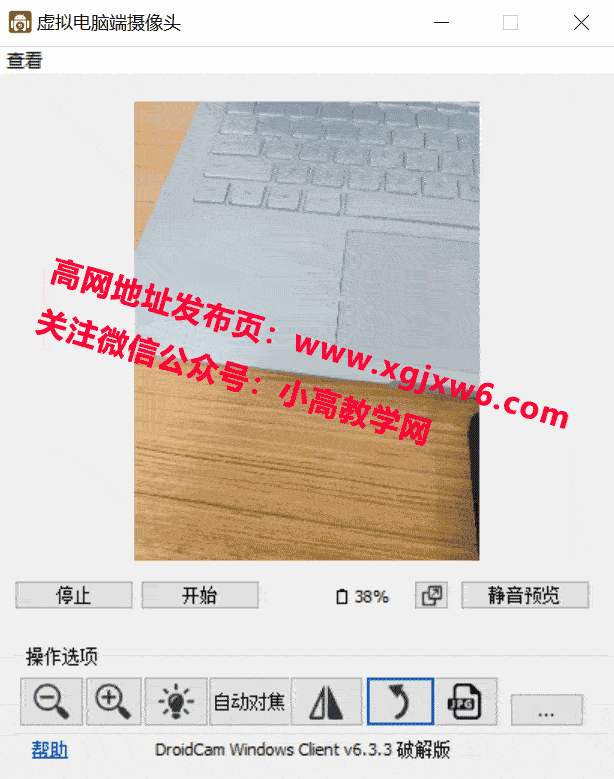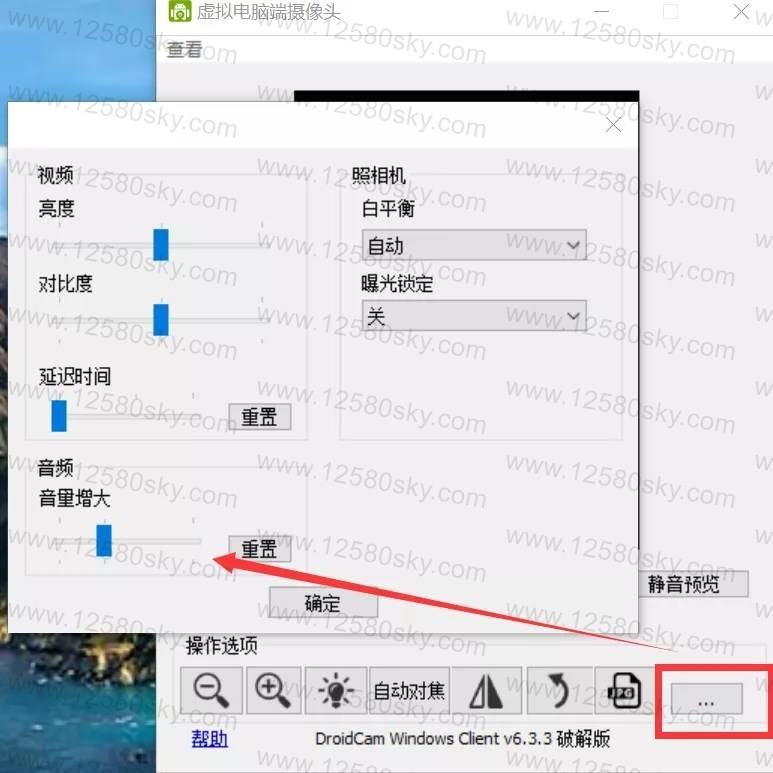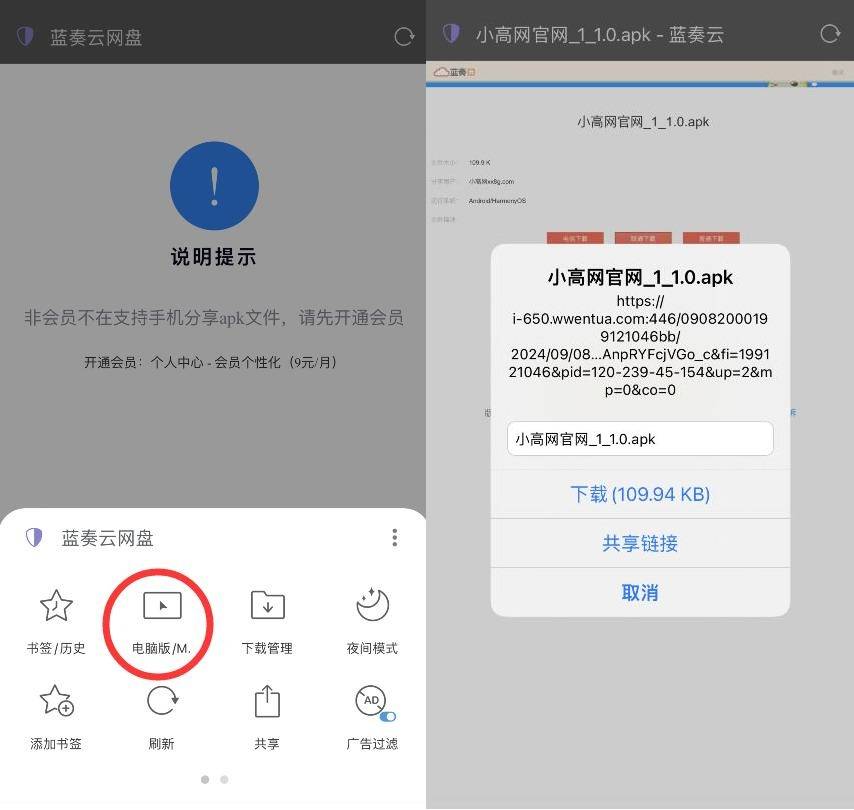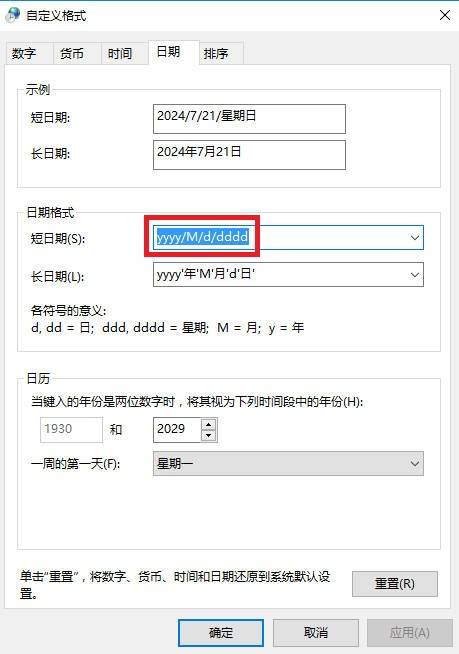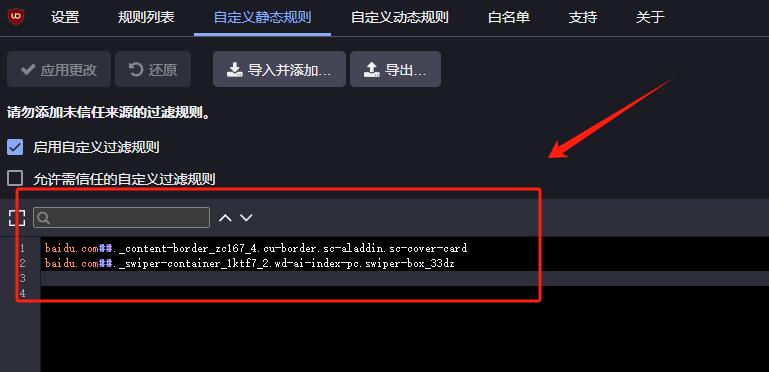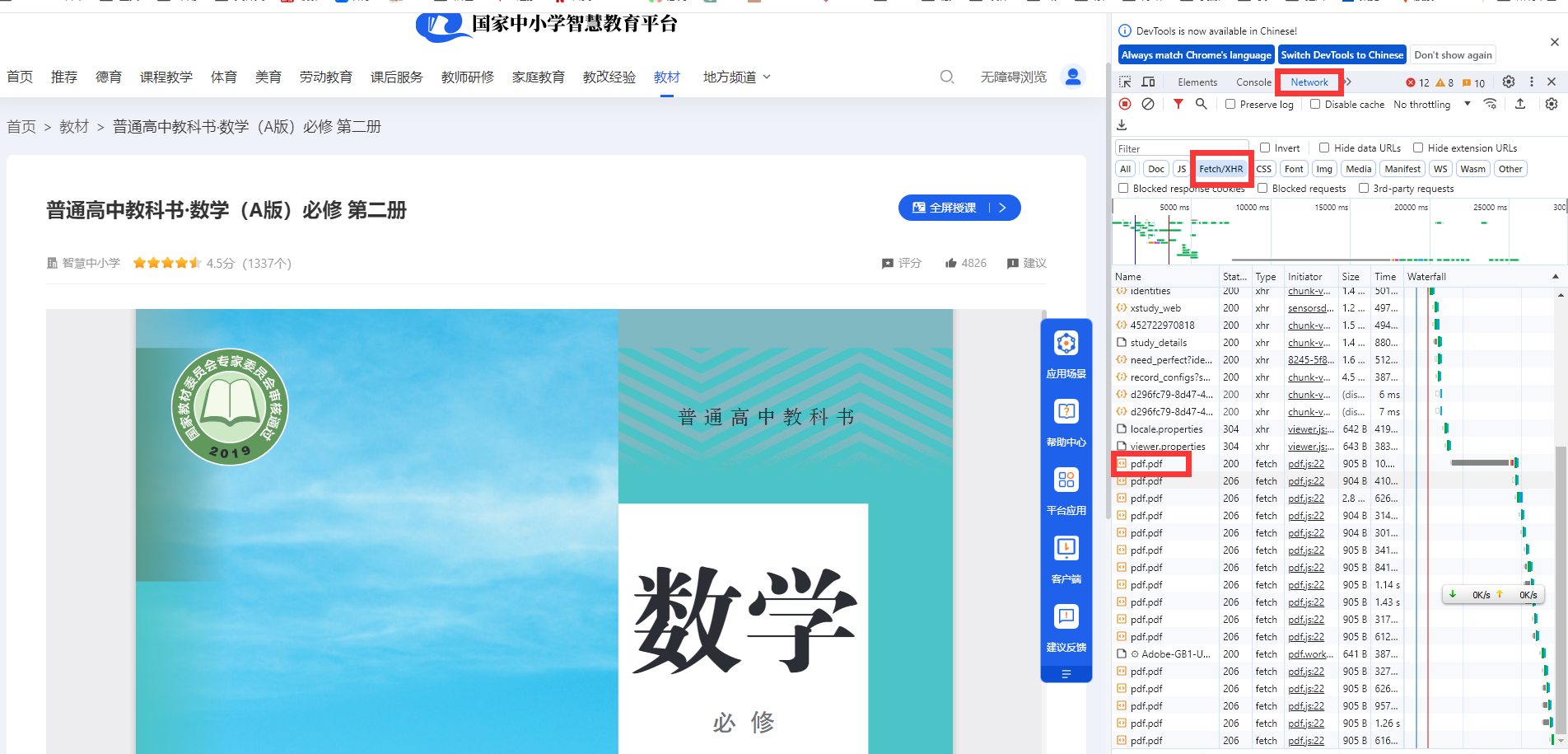让手机变成电脑的摄像头和麦克风的工具DroidCam
现在的人装电脑一般都不装摄像头了,因为不常用,可能一年你都用不上摄像头一次有木有,包括小高电脑也没。
不过有时候打游戏麦克风总要吧,经常跟朋友一起开黑玩LOL,开个麦克风交流都方便些的。
由于小高的电脑收音太差,每次连麦时,电脑产生的杂音比他说话声还大,导致妹子都不想开麦了。
但是又觉得专门花钱买个麦克风啥的,不划算,于是小高费了几分钟的时间,总算想到了一个0成本的办法,把手机变成电脑的麦克风。
现在把这个方法教给小伙伴们。
DroidCam(安卓、windows)
通过这款工具,可以让你的手机充当电脑的麦克风和摄像头。
其实,我们手机内置的麦克风声音降噪效果还是非常好的,毕竟手机的基础功能还是通讯,各个手机厂商也都非常重视手机收音优化的。
所以,我们把手机充当电脑的麦克风,那可以省下买麦克风的钱,这笔账怎么算都划得来!
先在底部下载我提供的DroidCam安卓和PC版本。
安卓的直接安装即可,PC端的先安装DroidCam.Setup.6.3.3.exe。
安装后,把DroidCam文件夹下所以文件复制到程序安装目录覆盖即可。(注意是复制DroidCam里面多个文件,不包括文件夹DroidCam本身)
程序安装目录一般在\"C:\\Program Files (x86)\\DroidCam\\\"里,我在压缩包里也放了个说明文档。
软件准备好之后,就是正式的连接步骤了。
先看PC端软件,也就是下图所呈现的这个窗口,可以看到这个界面十分简,也没有广告。
PC端提供了三种连接方式:WiFi、数据线、WiFi直连(手机热点),其中用usb数据线最稳定。
下面我以WiFi连接为例进行演示。
首先,手机跟电脑接上同一个WiFi。
然后,打开手机App,可以看到一串WiFi IP。
把这串IP输入到PC端的“设备IP”里,并勾选上“音频”选项。
点击“开始”后,手机就变成了电脑的摄像头和麦克风了。
调节麦克风音乐,可以点击软件右下角的三个点。
如果手上有不用的安卓手机,也可以用这个方法来充当家里的监控器,再结合vpn(虚拟专用网络),还能充当远程监控器来使用。
下载地址:
https://xiaogao.lanzoui.com/b0cwsdreh
https://pan.baidu.com/s/1k_ChD0uc-VB0MEQ-WOXXUw
https://cloud.189.cn/web/share?code=bUZRjyfiimMv